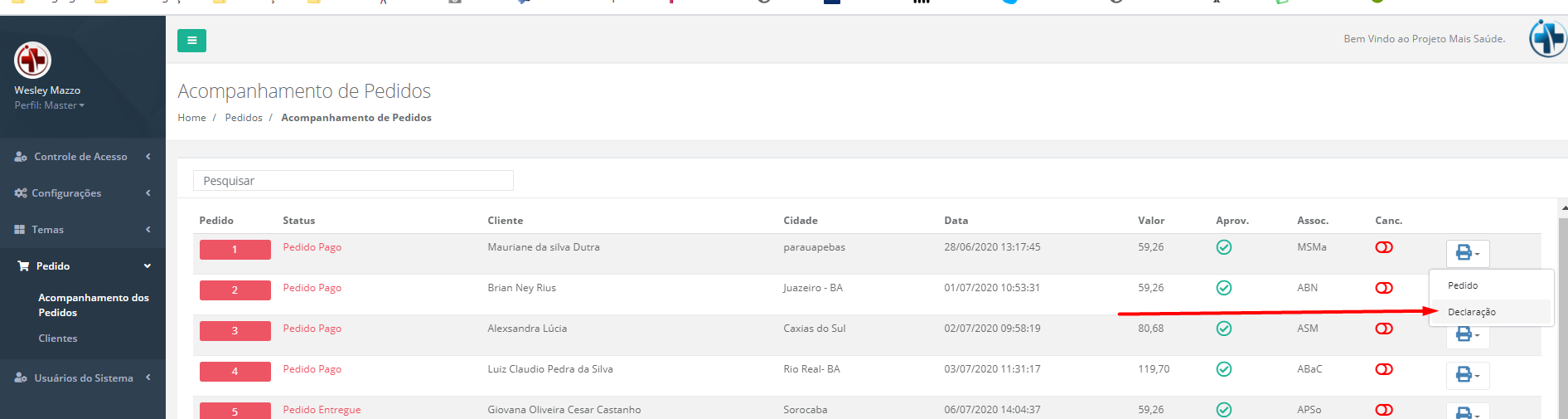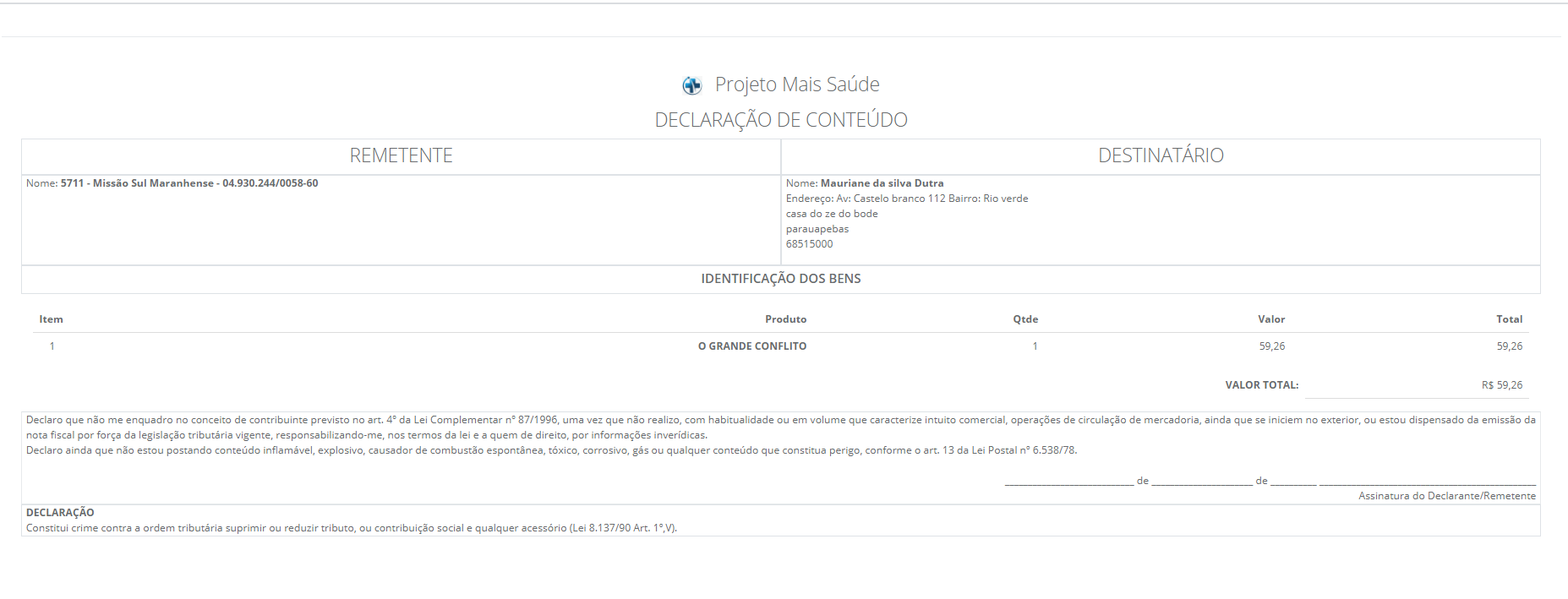Dicas Pedidos do portal de vendas projeto mais saúde¶
Primeira Dica: Acessar o site Projeto mais saude e fazer o login.
Caso não consiga acessar entrar em contato com o suporte do IATEC, utilizando o manual abaixo:
Ver manual cadastro de colportores. A pessoa responsável deve cadastrar os colportores e enviar para eles o cartão de visitas do site. Após isso, orientá-los a enviar aos seus clientes, pois, se o cliente entrar no site aberto, a venda não será computada para ele.
Segunda Dica: Quando o cliente acessar o portal de vendas através do cartão de vista, será possível confirmar se o nome do colportor está embaixo no rodapé do site, como mostra imagens a seguir.
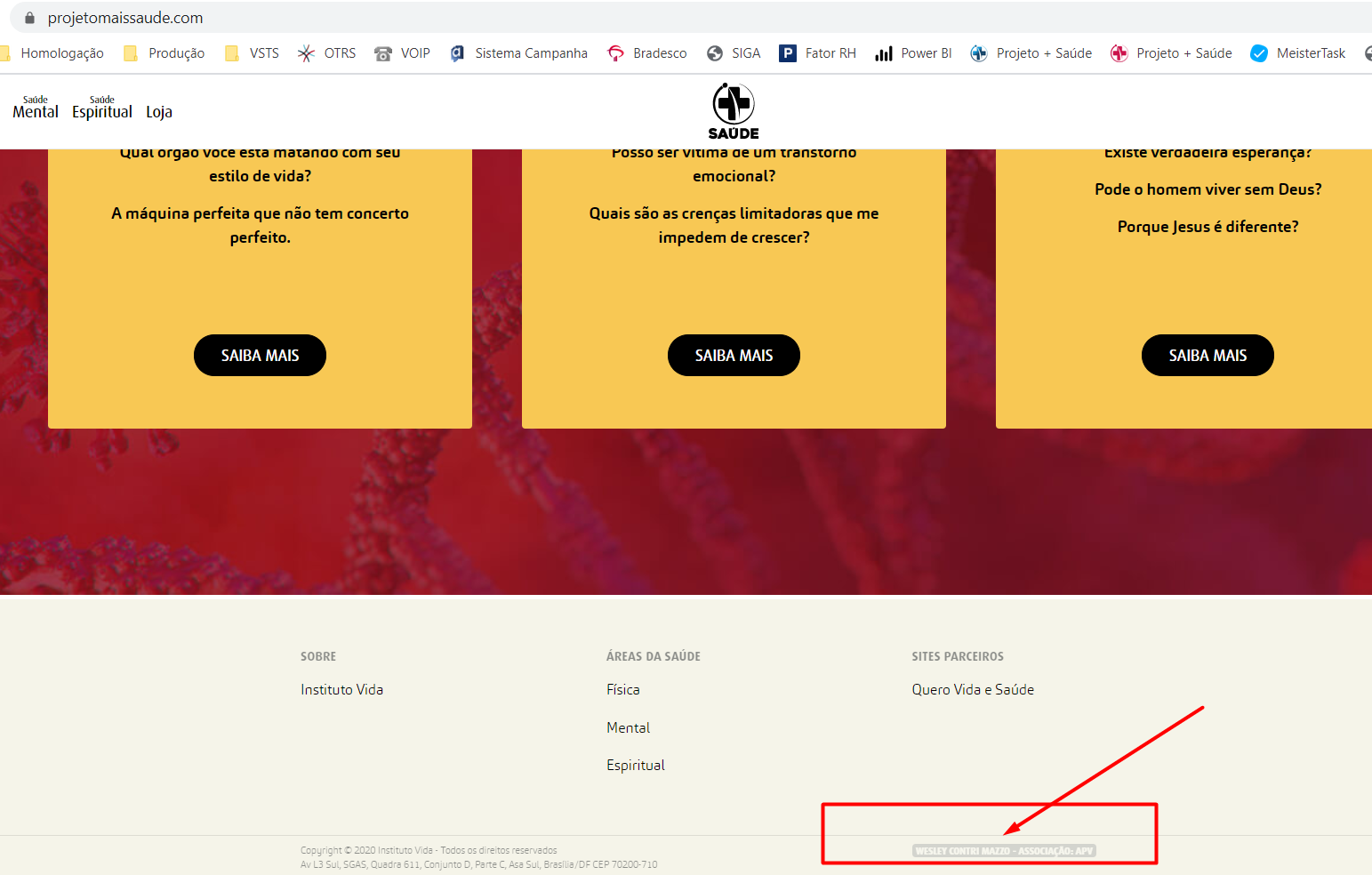
Terceira Dica: Deixar como responsável SELS apenas aqueles que irão receber um e-mail quando acontecer uma venda no seu campo. Os representantes não deveram ter esse acesso.
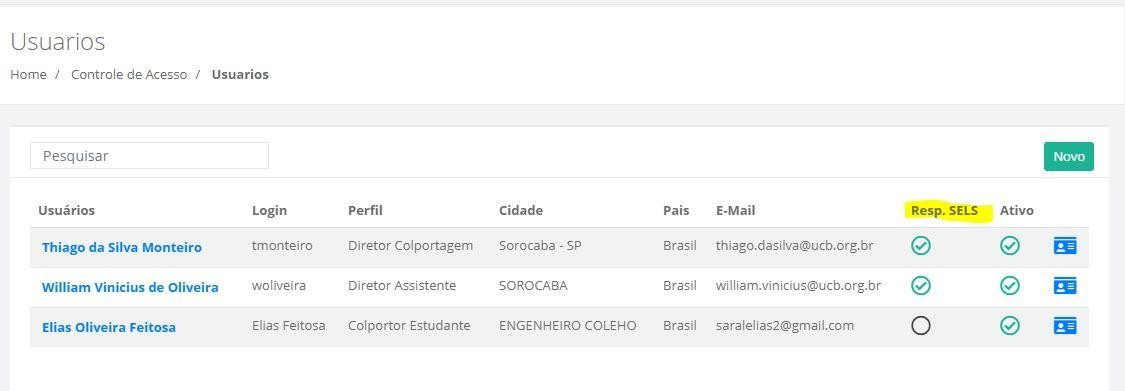
Quarta Dica: Para a Equipe de gestores você consegue acompanhar os dados dos clientes que já realizaram cadastros no site ou os que já compraram algo. Basta vim na janela pedidos > cliente.
Ali aparecerá todos os clientes do Site, (haverá melhorias para que aparece apenas o do seu campo).
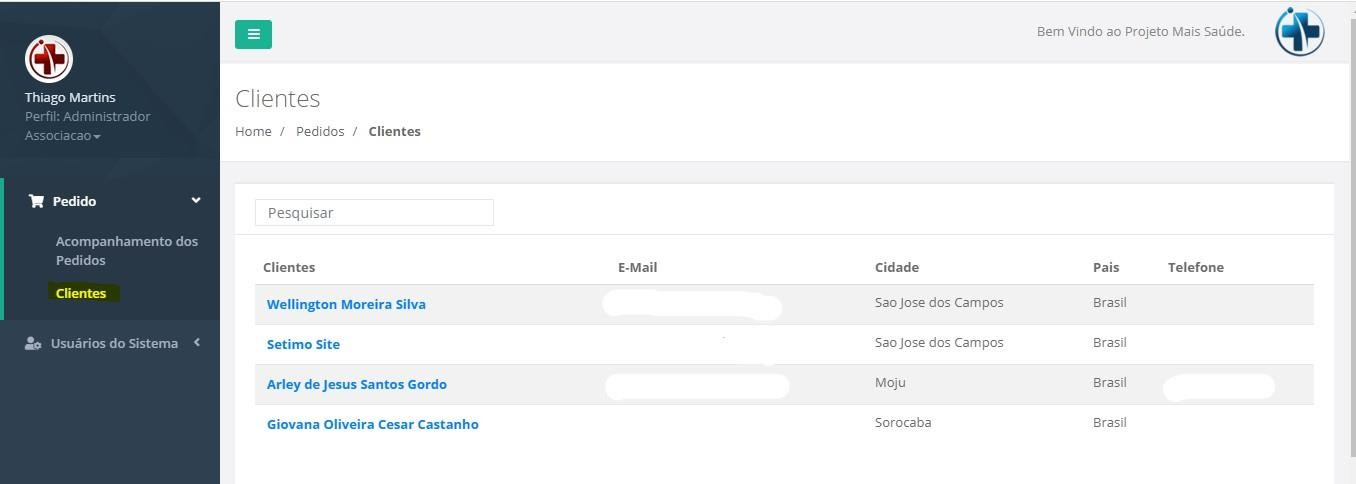
Quinta Dica: Você também pode acompanhar suas vendas usando o menu pedido > acompanhar pedidos.
Toda venda que for realizada por alguém do seu campo irá chegar um e-mail para aqueles que estiver marcado como responsável SELS e automaticamente vira para essa tela onde poderá acompanhar se o cliente desistiu ou não da compra e se já foi paga. Como a forma de pagamento é apenas cartão de crédito a aprovação é imediata.
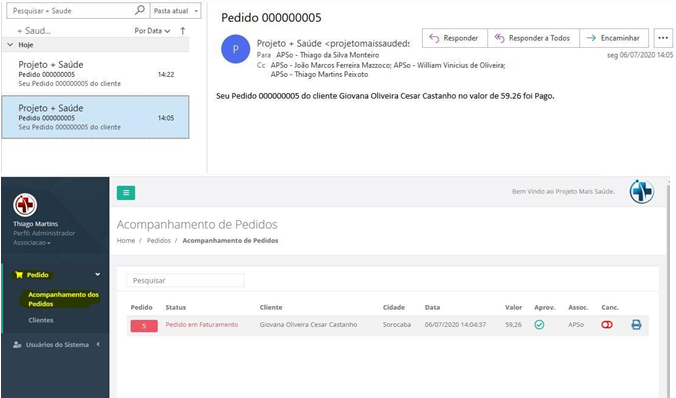
Sexta Dica: E para dar um respaldo ao cliente e ficar mais fácil o controle de suas vendas clicando encima do número do pedido irá abrir uma tela onde poderá mudar o status dessa compra, importante, toda vez que o status é alterado o cliente e todos os responsáveis SELS receberão um e-mail com o status que foi alterado.
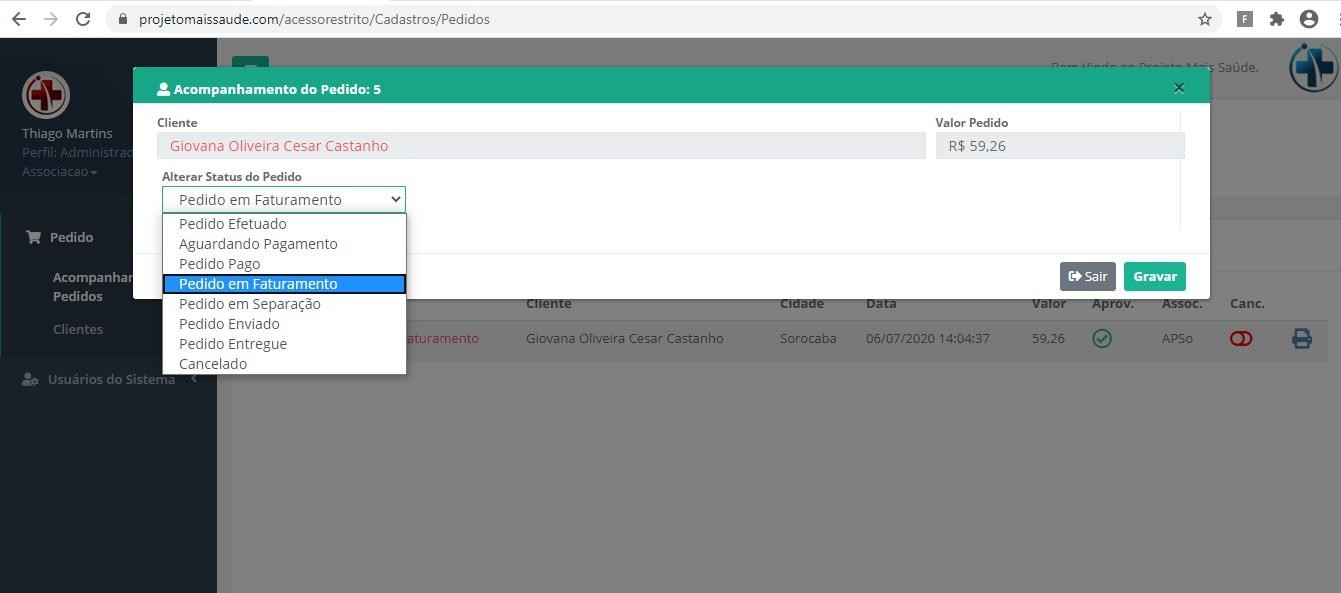
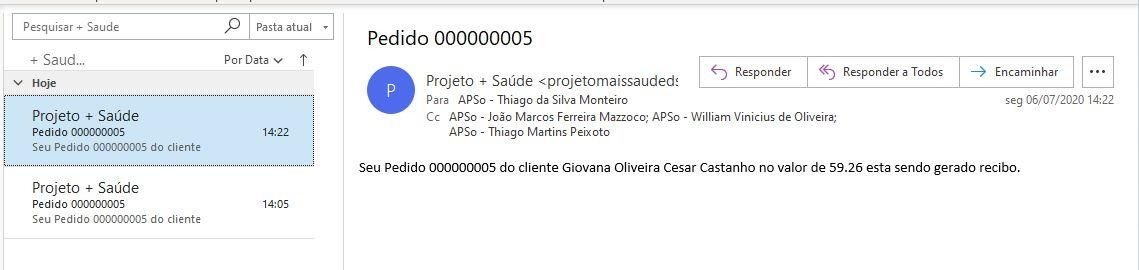
Sétima Dica: O cliente pode também acompanhar todas as suas compras e o status dela no próprio site, onde toda alteração de status feita pelo gestor ou responsável aparecer a assim que recarregar a página.
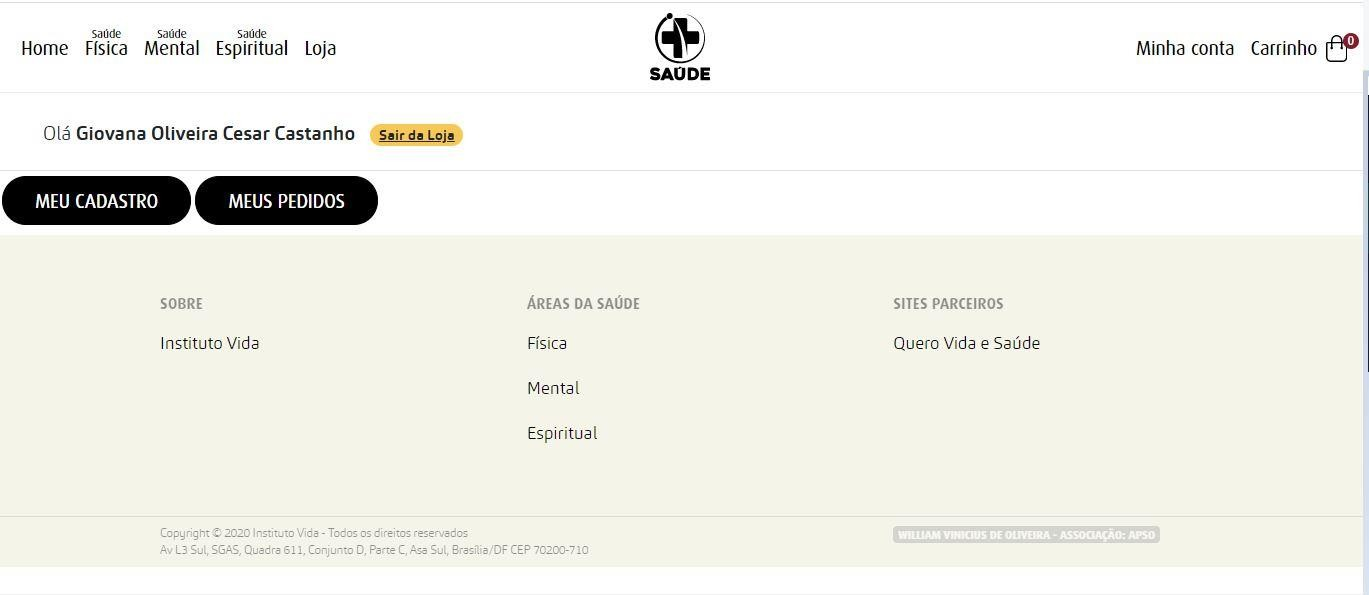
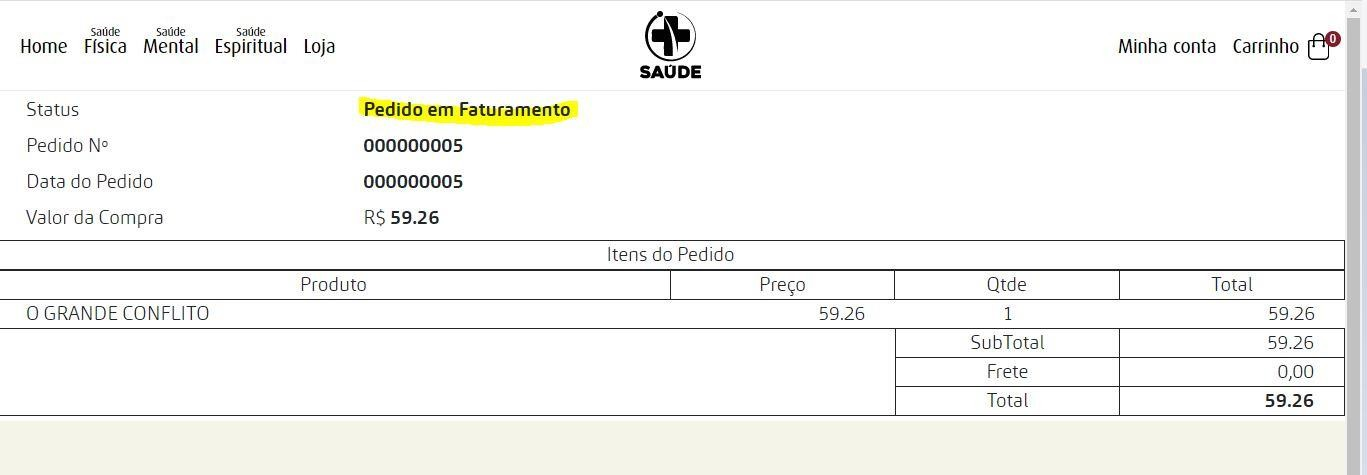
Oitava dica: Após todo esse processo o responsável poderá ver os seus recebimentos no site da cielo, para contabilizar esses recebimentos. (ver junto a operadora se já está habilitado e qual é o estabelecimento do E-commerce). Após isso usar o menu E-commerce> API e-Commerce Cielo.
Colocar o número do estabelecimento na coluna como mostra a imagem e ficar atendo a data e hora que deseja buscar as vendas. E buscar
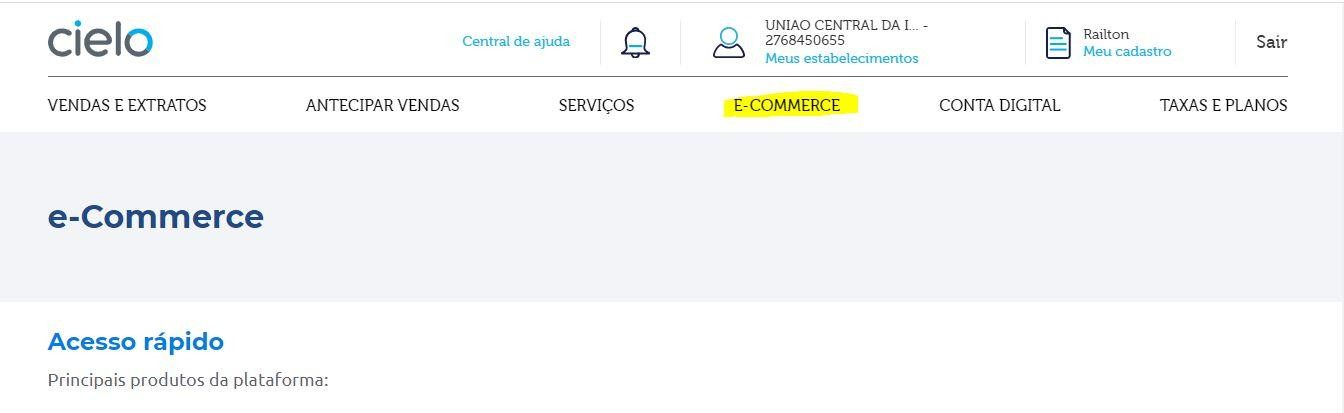
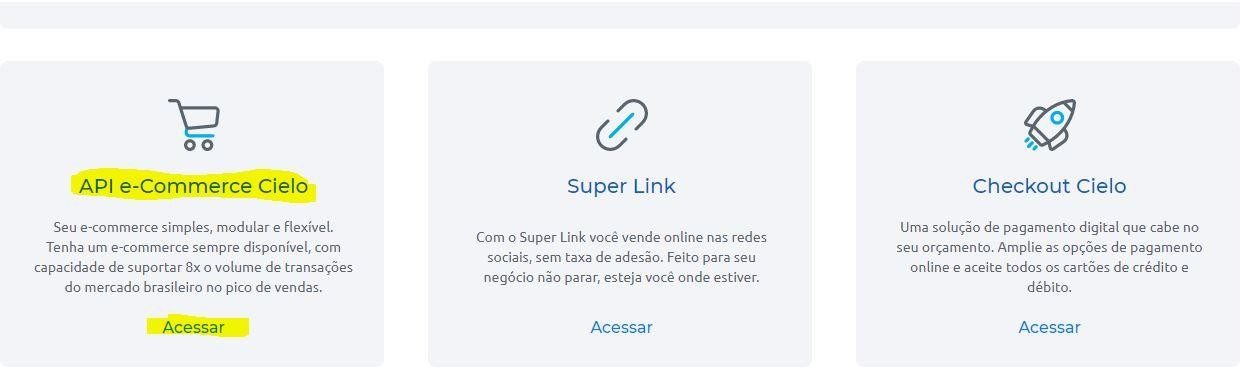
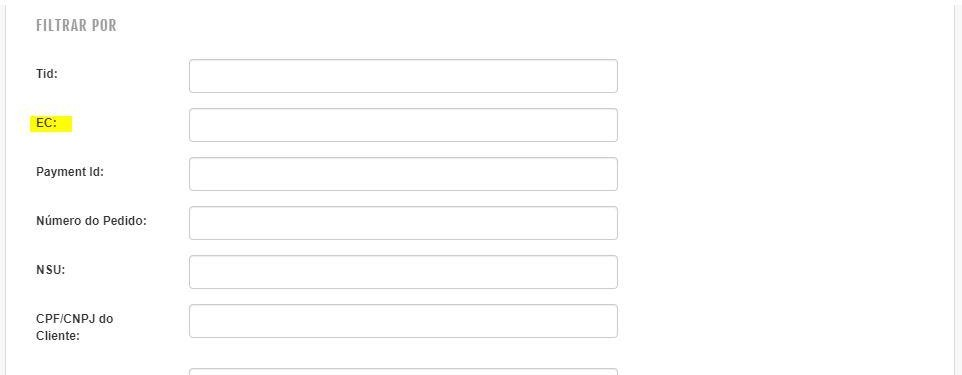
Após clicar em buscar irá aparecer o relatório logo abaixo desse menu, com todas as informações necessárias, mas caso queira alguma informação que não esta nesse menu basta clicar na seta azul que ira carregar uma nova página tendo mais informação.
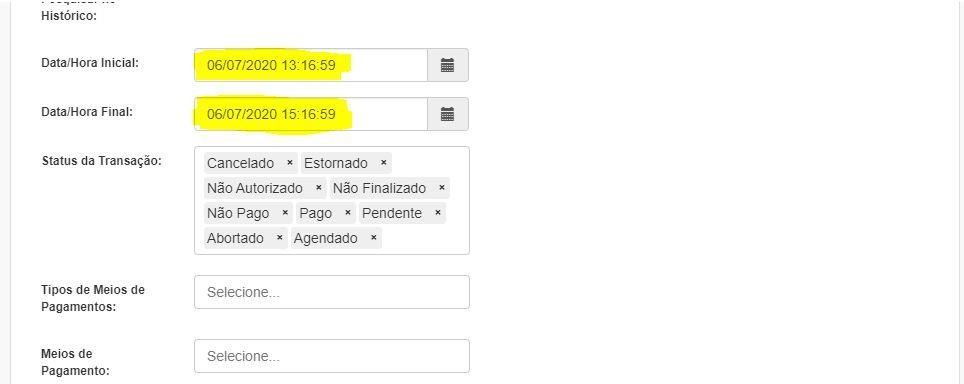
Nona Dica: Para enviar o material imprima a declaração de envio, no menu acompanhamento dos pedidos